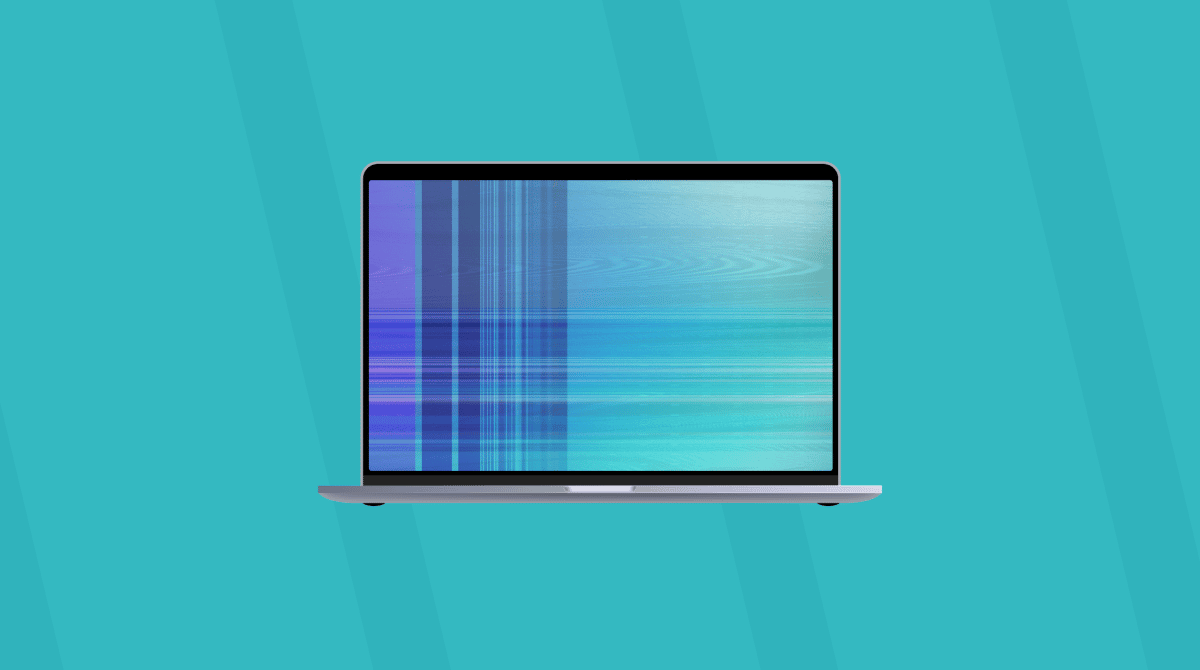家で穏やかな夜を大好きな番組をまとめて見ながら過ごしている最中に、突然「Appleが変更を加えようとしています」のようなポップアップがMacに表示された経験はありませんか?パスワードとユーザー名を入力したくなる誘惑に負けないでください。 これはmacOSからの正当なメッセージのように見えるものですが、実際は卑劣なウイルスです。 ポップアップは邪魔で迷惑なものですが、簡単な手順で素早く取り除くことができます。
「Appleが変更を加えようとしています」というポップアップの正体
これは、macOSからの通知に見せかけたウイルスの一種で、コンピューターの管理者パスワードの入力を求められた際に、ユーザーがそのまま入力するように仕向けられています。
一度管理者パスワードを入力してしまうと、そのウイルスはMacを完全にコントロールできるようになり、攻撃者は追加のウイルスをインストールしたり、個人情報を盗んだり、あなたをコンピューターから締め出すことができるようになります。 この種のウイルスは「ソーシャルエンジニアリング」と呼ばれる手口を使用しています。 これは、コンピューターに「ハッキング」するためにブルートフォースアタック (総当たり攻撃) を使うのではなく、コンピューターを感染させるために必要な認証情報をユーザーを騙すことで自発的に提供させるものです。
「Appleが変更を加えようとしています」のウイルス:Macから自力で削除する手順
ここまでの内容で問題の原因が分かったところで、「Appleが変更を加えようとしています」というポップアップウイルスをMacから手作業で削除する手順に進みます:
- キーボードで「Command + Option + Esc」を押します。
- ポップアップが表示されているブラウザを選択して「強制終了」をクリックします。
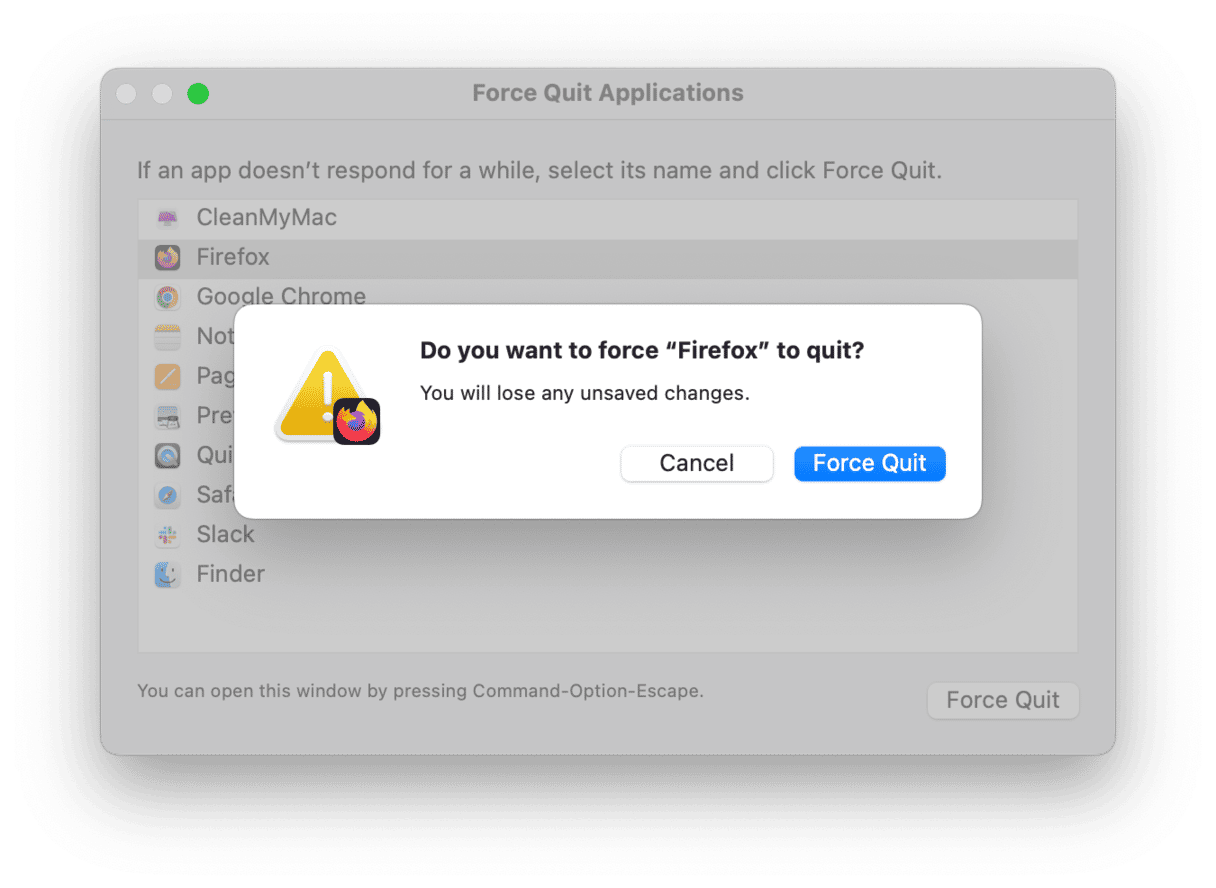
以下の部分は、インストールされているブラウザ次第で異なります。 各ブラウザごとに以下の手順を行います。
Safari
- Safariを開きます。
- 「Safari」>「設定」>「プライバシー」をクリックします。
- 次に「Webサイトデータを管理」>「すべてを削除」をクリックします。
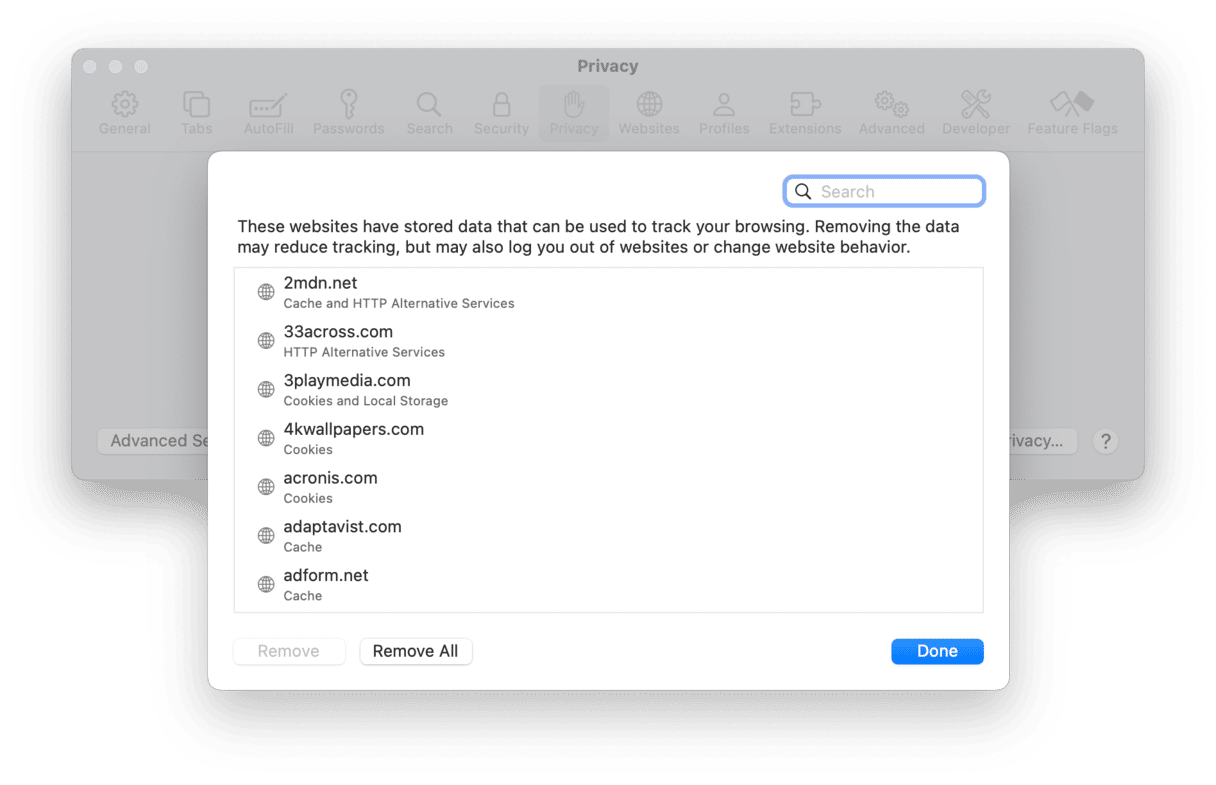
- そして「機能拡張」のタブを開いて不審なものをすべて削除します。
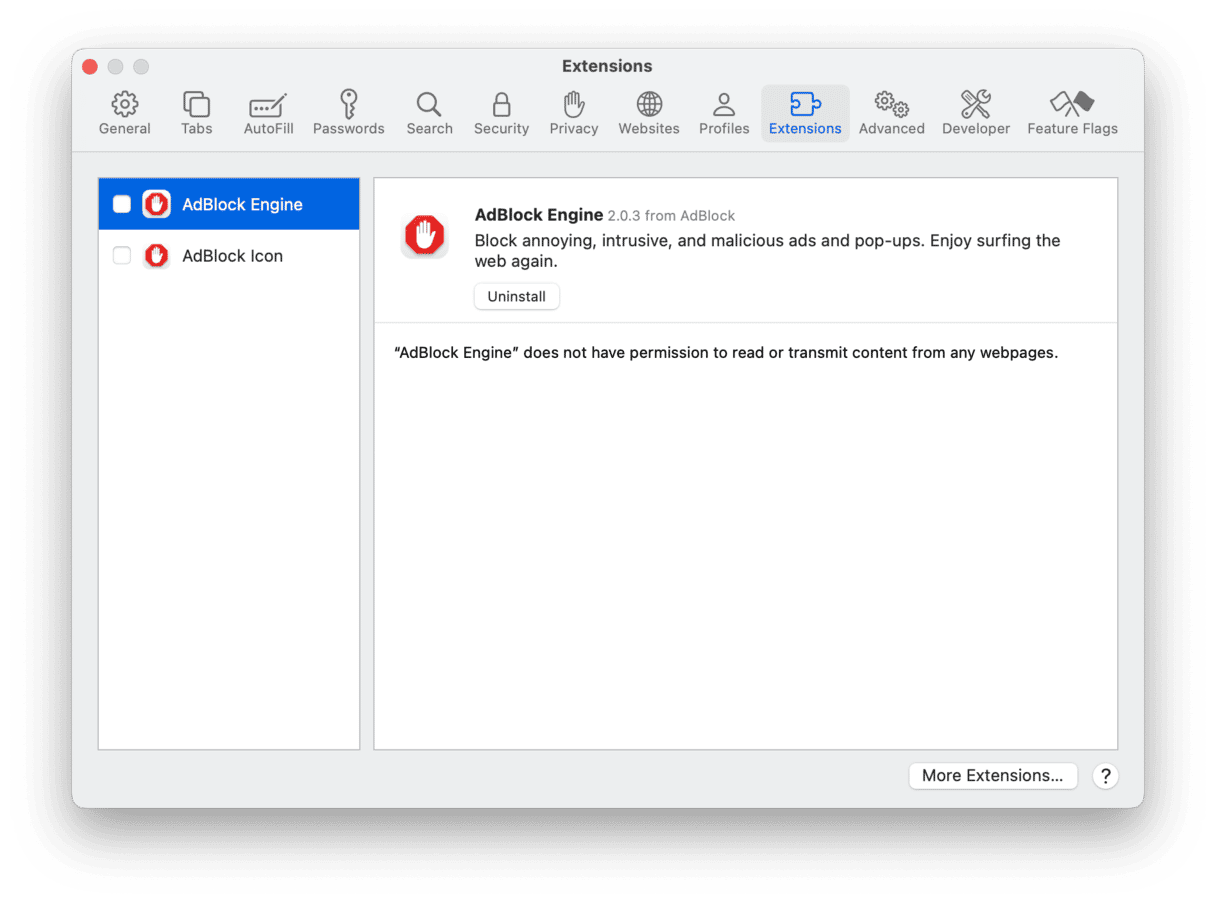
Google Chrome
- Chromeを開きます。
- 「Chrome」>「設定」>「プライバシーとセキュリティ」>「閲覧履歴データの削除」の順にクリックします。
- ドロップダウンメニューの「期間」を「全期間」に設定します。
- すべての項目が選択されていることを確認して「データを削除」をクリックします。
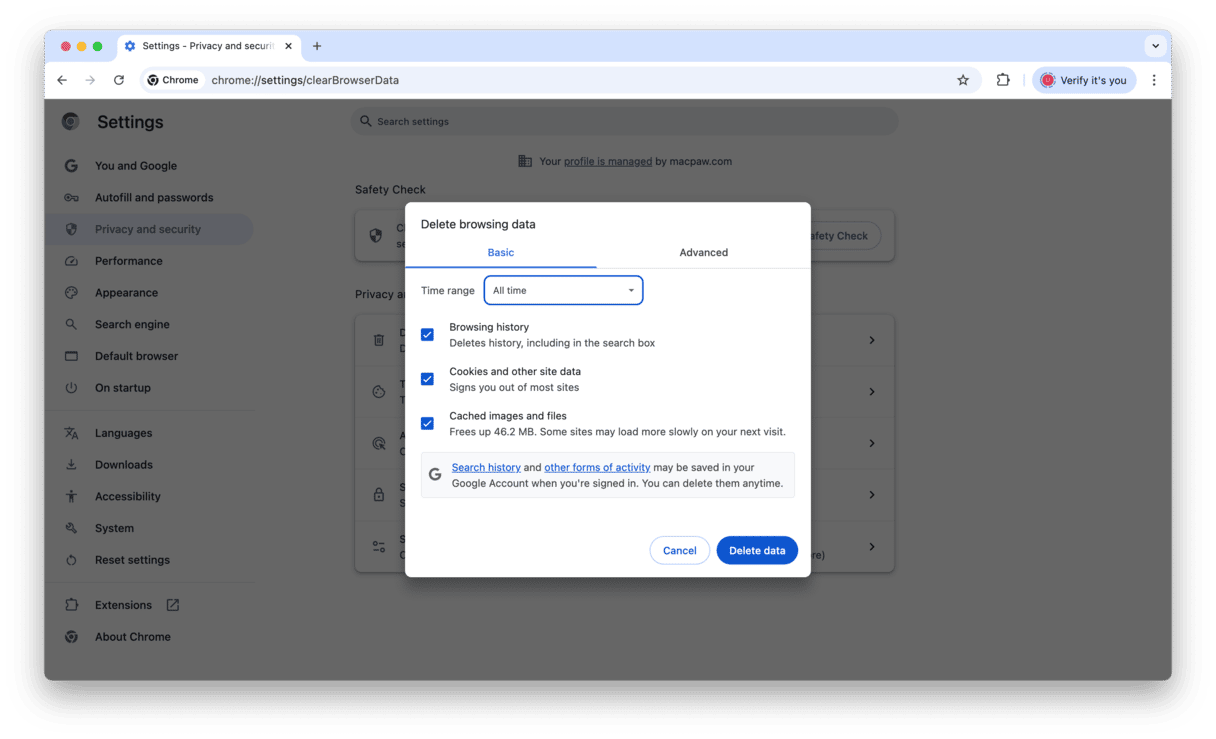
- 次に「拡張機能」をクリックして、インストールされている可能性のある不審なアドオンをすべて削除します。
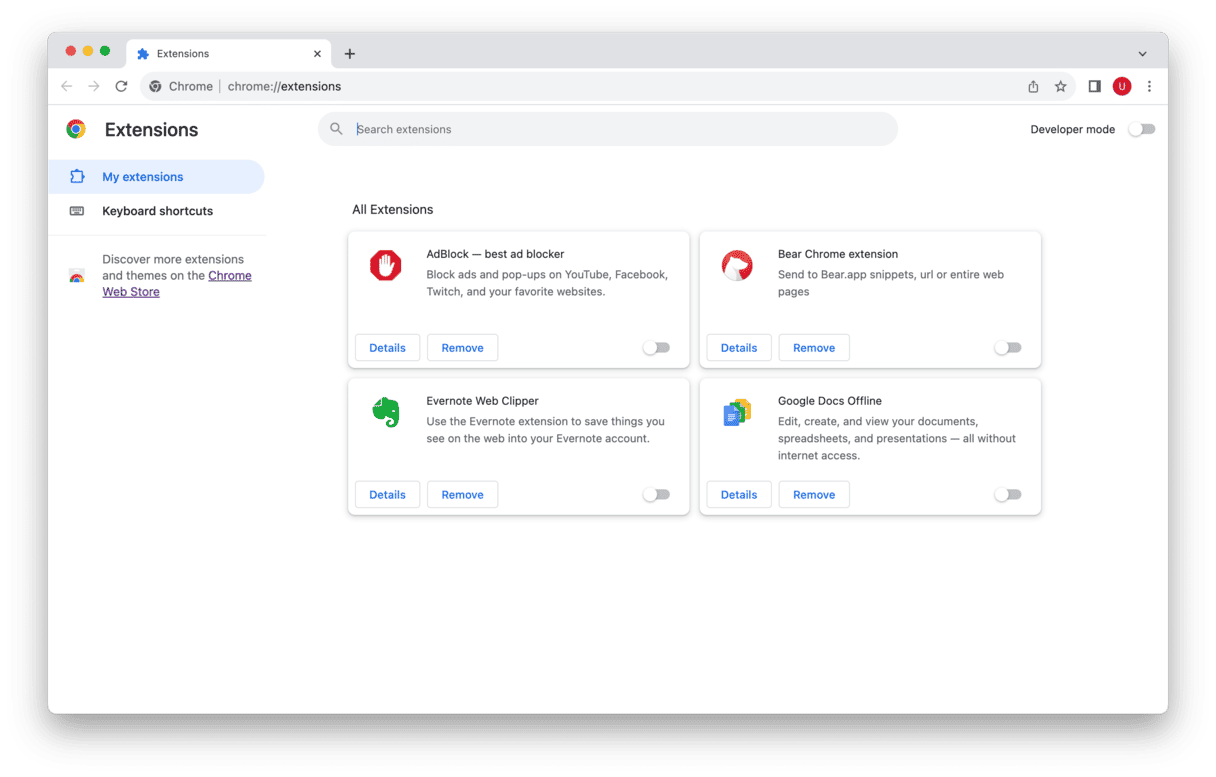
Firefox
- Firefoxを開きます。
- 「Firefox」>「設定」>「プライバシーとセキュリティ」を選択します。
- 下にスクロールして「データを消去」をクリックします。
- 「消去する期間」の横の「すべて」を選択し、すべてのチェックボックスにチェックを入れて「消去」をクリックします。
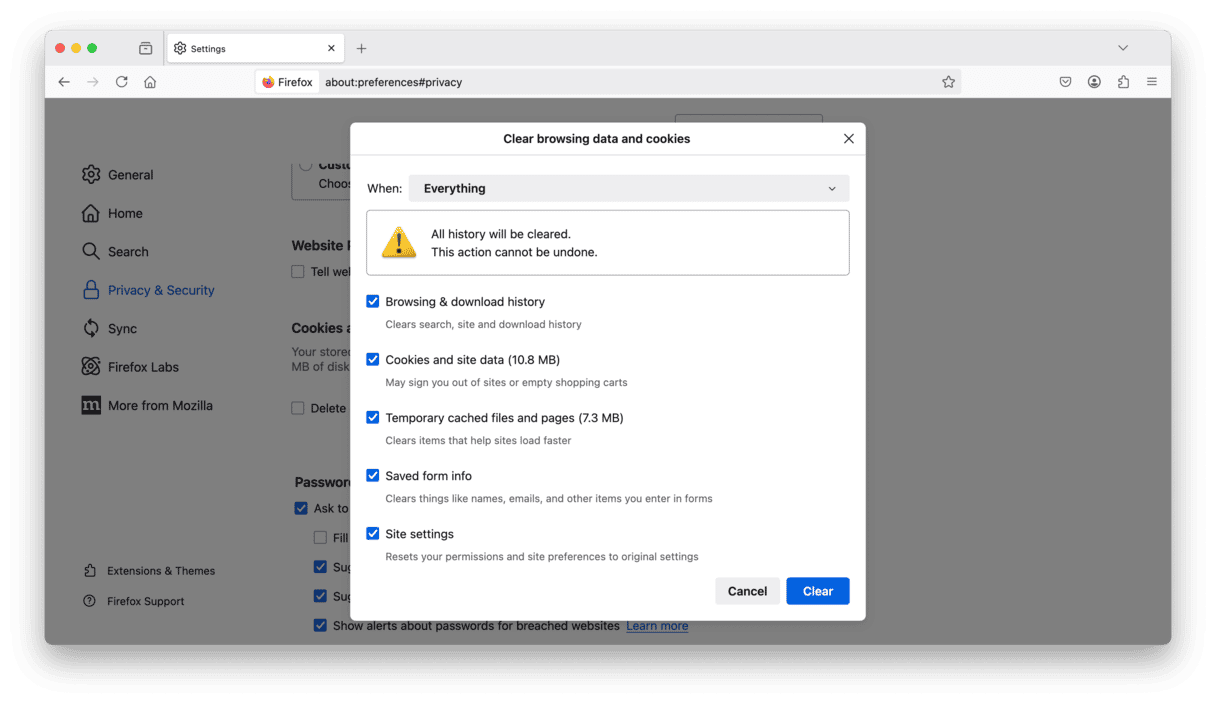
- 次に「データを管理」>「すべてを削除」>「変更を保存」の順でクリックします。
- 最後に「拡張機能とテーマ」を選択し、インストールした覚えのない不審なものをすべて削除します。
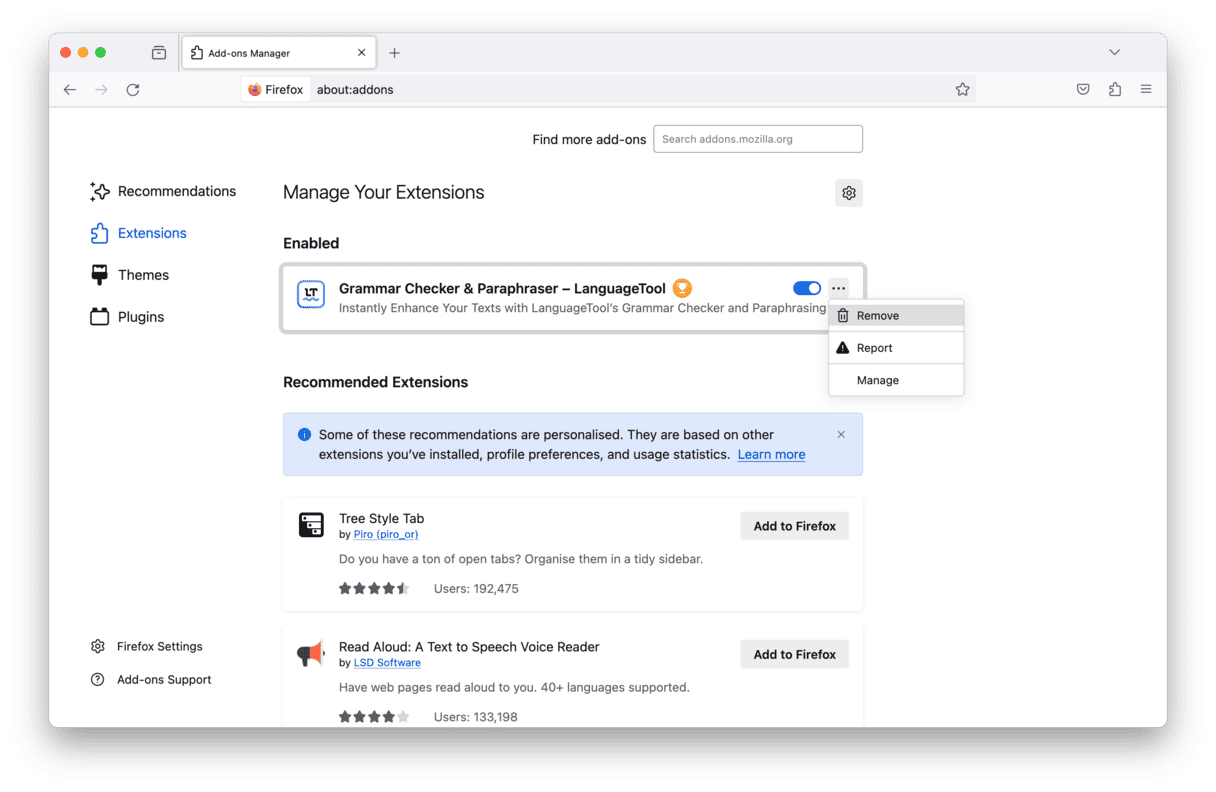
これらの手順が完了したら、Macを再起動します。 これにより、ブラウザデータをすべて消去した後、そこに保存されているすべてのソフトウェアがフレッシュな状態になります。
Macがマルウェアやウイルスに感染するのを防ぐ方法
Macがマルウェアやウイルスに感染するのを防ぐ効果的な方法の1つは、CleanMyMacのような信頼性の高いクリーナーソフトを使うことです。 このアプリは、強力な「セキュリティ保護」機能と、システムをスキャンして悪意のあるプログラムを検出し、それを安全に削除できる「ウイルス削除」機能を搭載しています。
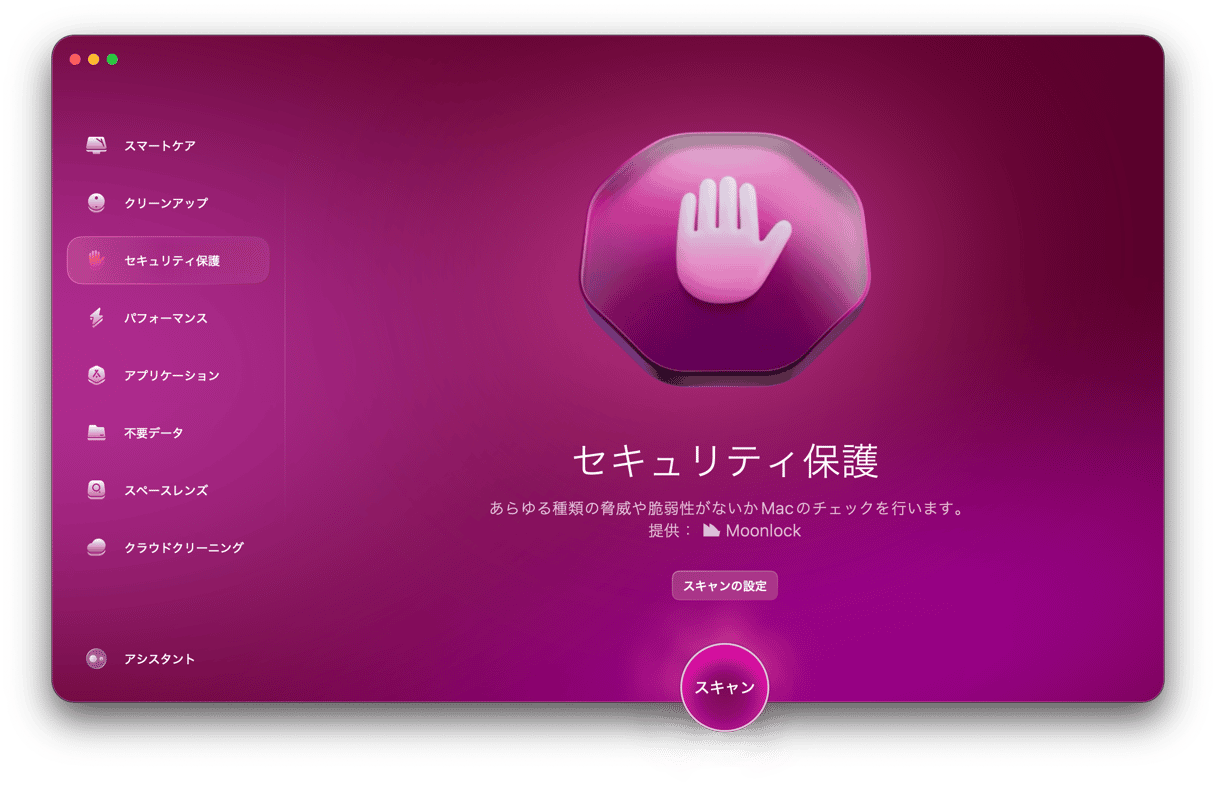
CleanMyMacはApple公証を受けており、確実に安全に使用できる点も評価のポイントです。 また、開発者はウイルスデータベースを定期的に更新しているので、最新の脅威も検出することができます。
CleanMyMacを使って、ブラウザのウイルスを探し回る手間を省く手段は次のとおりです:
- CleanMyMacを開きます。(こちらから無料トライアルを入手)
- サイドバーから「セキュリティ保護」をクリックします。
- 「スキャン」をクリックして、スキャンのプロセスを開始します。 このアプリはシステム全体をスキャンしてマルウェアやウイルスを探し、見つけた項目を報告します。
- マルウェアやウイルスが検出された場合は、簡単にワンクリックで削除が可能です。 「削除」をクリックするだけで脅威が除去され、Macが危険から守られます。
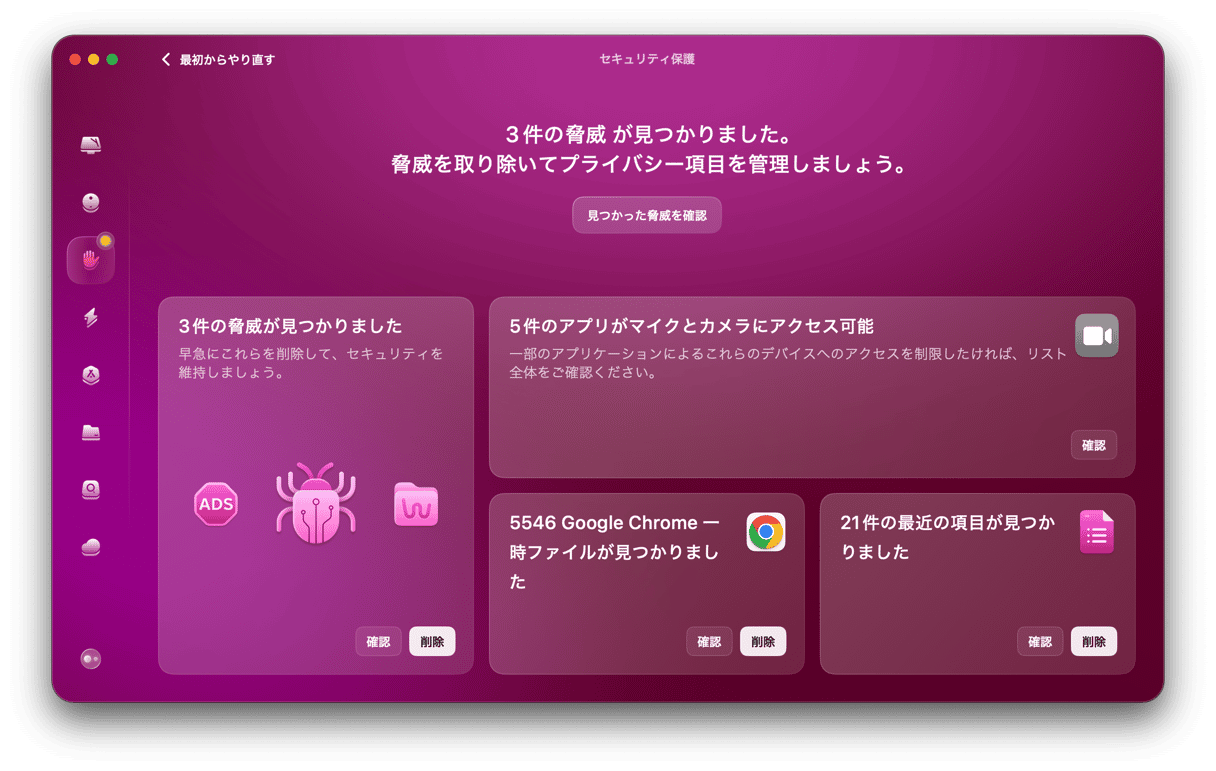
Macでマルウェアやウイルスを回避する追加のヒント
ウイルス対策を行う上で最も簡単な方法は、CleanMyMacでの定期的なスキャンです。 しかし、Macがマルウェアやウイルスに感染するのを防ぐためにできることは多数あります:
- インターネットからソフトウェアのダウンロードやインストールを行う際に注意。 信頼できる開発者であったり、App Storeからのみアプリのダウンロードを行うことが推奨されます。そのようなアプリは、テストや検証を経ているので、ウイルスに感染するリスクが低いためです。
- Macのオペレーティングシステムとアプリケーションを最新状態に維持。 最新のセキュリティパッチとバグ修正によって、コンピューターはあらゆる攻撃から保護されます。
- オンラインのアカウントは、強力でユニークなパスワードを使用。 信頼できるパスワードマネージャーの利用がお勧めです。 また、二段階認証などの追加のセキュリティ対策も有効にします。
- 迷惑メール内のリンクをクリックしたり、添付ファイルを開かないようにします。 Webサイト上のリンクについても同様です。 ソーシャルエンジニアリングの被害者にならないようにしましょう。
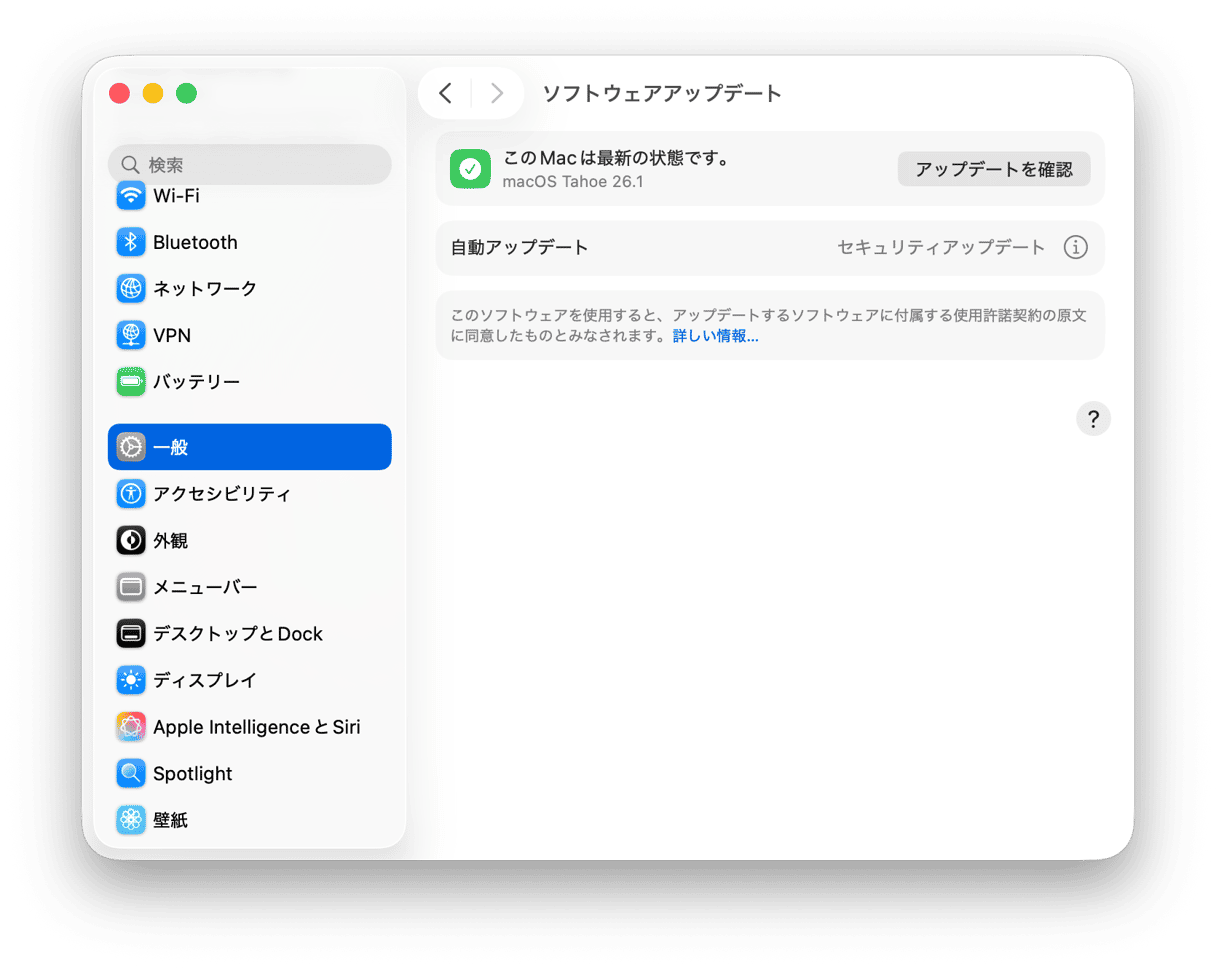
「Appleが変更を加えようとしています」というポップアップウイルスへの対処は、ストレスになったり、不安を感じることもありますが、適切なツールと知識があれば、Macから削除して今後の感染を防ぐことができます。 ソフトウェアのダウンロードやインストールを行う際には常に注意を払い、システムを最新の状態に保って、強力なパスワードで個人情報を安全に守りましょう。
そして、困った時には助けを求めるべきです。 場合によっては、自力での削除だけでは問題を解決できないこともあります。 あるいは、技術面の知識で解決できるか不安に感じることもあるかもしれません。 専門家にテクニカルサポートを依頼するのは賢明な選択です。なぜなら、彼らの方がMacから安全かつ効果的にウイルスを除去した経験があるからです。 ただし、時間とお金の節約のためにも、まずはMacのクリーナーアプリを試すことから始めてみましょう。